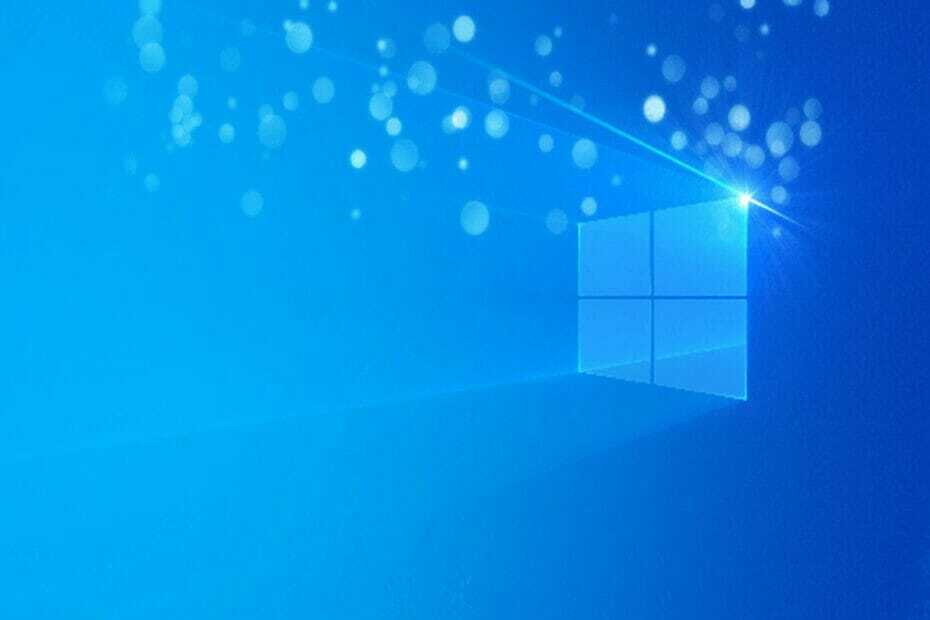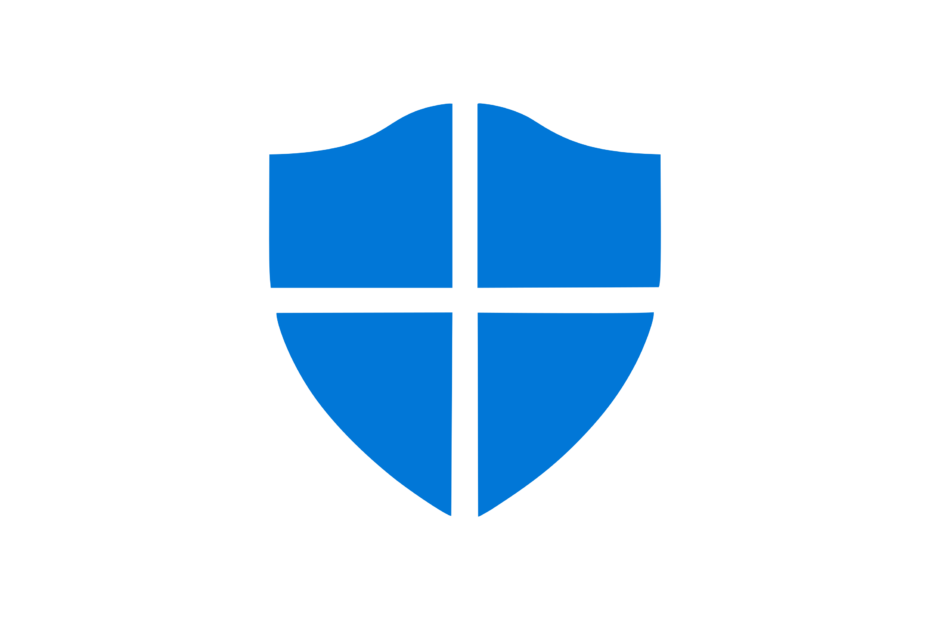- Pre ochranu súkromia je prvoradé vytvorenie súkromnej siete (VPN) medzi dvoma prístupovými bodmi.
- Môžete napríklad vytvoriť VPN medzi vzdialenými zamestnancami a firemnou sieťou.
- Windows 10 má svoju vlastnú funkčnosť VPN, ale jeho začiatočník by mohol mať ťažkosti s používaním.
- V našom sprievodcovi sa dozviete, ako ľahko vytvoriť VPN medzi dvoma alebo viacerými počítačmi.

Vytvorenie VPN (Virtuálna súkromná sieť) medzi dvoma prístupovými bodmi je zásadný pre zabezpečenie súkromia činností. Ak vašou úlohou je manipulácia s citlivými informáciami v rámci vašej siete, bolo by rozumné zvážiť použitie VPN.
Toto riešenie môže tiež uľahčiť prístup vzdialených pracovníkov do miestnej siete. Po pripojení k sieti VPN sa zobrazí, pretože sú fyzicky dostupné v sieti LAN. Môžu teda získať prístup a zdieľať zdroje a zariadení vo vašej sieti bez problémov.
Pomocou ľubovoľného štandardu Poskytovateľ služieb VPN v tejto situácii nie je životaschopné riešenie. Softvér VPN smeruje všetku vašu komunikáciu cez súkromný server, ale nemôžete vidieť ani komunikovať s používateľmi, ktorí sú pripojení k rovnakej sieti.
Vytvorenie vlastnej siete však môže toto obmedzenie obísť. Budete potrebovať:
- Najmenej dva počítače (hostiteľ a klient)
- Pripojenie k internetu na vytvorenie siete (na všetkých počítačoch)
- Adresa IP každého počítača a poverenia pre sieť
Ak máte v kontrolnom zozname všetko, ukážeme vám, ako vytvoriť VPN.
5 najlepších VPN, ktoré odporúčame
 |
Pre dvojročné plány je k dispozícii zľava 59% |  Skontrolujte ponuku! Skontrolujte ponuku! |
 |
79% zľava + 2 mesiace zadarmo |
 Skontrolujte ponuku! Skontrolujte ponuku! |
 |
85% zľava! Iba 1,99 $ za mesiac na 15 mesačný plán |
 Skontrolujte ponuku! Skontrolujte ponuku! |
 |
83% zľava (2,21 $ / mesiac) + 3 mesiace zadarmo |
 Skontrolujte ponuku! Skontrolujte ponuku! |
 |
76% (2.83$) na 2 ročný plán |
 Skontrolujte ponuku! Skontrolujte ponuku! |
Ako nastavím VPN medzi dvoma počítačmi?
Krok 1 - Prejdite na Sprievodcu nastavením pripojenia na klientskom počítači
- Kliknite na ikonu Kláves Win (key) na klávesnici
- Typ Ethernet a vyberte Nastavenia siete Ethernet z výsledkov vyhľadávania

- Kliknite na ikonu Centrum sietí a zdielania hypertextový odkaz

- Vyberte ikonu Vytvorte nové pripojenie alebo možnosť siete z ponuky

Krok 2 - Konfigurácia nového pripojenia VPN, ktoré vytvárate (odchádzajúce)
- V Internetová adresa zadajte pole IP adresa alebo názov domény počítača, ku ktorému sa chcete pripojiť

- Vyberte názov nového pripojenia

- Kliknite na ikonu Vytvoriť tlačidlo
Krok 3 - Vytvorte odchádzajúce pripojenie VPN
- Vyhľadajte pripojenie VPN kliknutím na ikonu siete v sieti

- Vyberte ho a kliknite na ikonu Pripojte sa tlačidlo
- Zobrazí sa výzva na prihlásenie

- Použite poverenia počítača, ku ktorému sa pokúšate pripojiť
Krok 4 - Dokončenie nastavenia na serverovom počítači (prichádzajúce)
- Prístup k Sieť a zdieľanie ako v riešení 1
- Kliknite na ikonu Zmeniť nastavenie adaptéra hypertextový odkaz

- V Sieťové pripojenia okne stlačte kláves ALT na klávesnici
- Z Súbor menu, zvoľte Nové prichádzajúce pripojenie

- Vyberte používateľov, ktorým chcete povoliť pripojenie k počítaču prostredníctvom siete VPN

- Kliknite na ikonu Ďalšie tlačidlo
- Skontrolovať Cez internet začiarkavacie políčko a stlačiť Ďalšie

- Nechajte všetko tak, ako to je (pozrite sa na snímku obrazovky, ako by to malo vyzerať)

- Kliknite Povoliť prístup
To je všetko. Naučili ste sa, ako nadviazať pripojenie VPN medzi dvoma počítačmi a vytvoriť zoznam používateľov, ktorí majú prístup k vašej sieti. Ak je všetko v poriadku, mali by ste byť schopní pripojiť sa k sieti bez akýchkoľvek problémov.
často kladené otázky
Môžete použiť smerovač alebo prepínač na pripojenie dvoch počítačov do rovnakej siete. Ak majú oba počítače adaptéry Wi-Fi, môžete jeden vytvoriť virtuálny hotspota druhý sa k nemu pripojí.
Áno, existuje niekoľko spôsobov, ako to môžete urobiť. Môžete kombinovať dve samostatné spojenia. Alternatívou by bolo ich premostenie. Môžete sa dozvedieť viac o kombinujúce pripojenie na internet v našom úžasnom článku.
Áno, Windows 10 umožňuje povoliť zdieľanie súborov medzi dvoma alebo viacerými počítačmi. Musíte sa však uistiť, že je to tak firewall to neblokuje vopred.